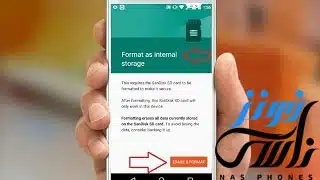
قد يؤدي عدم وجود مساحة تخزينية في الذاكرة الداخلية للهاتف المحمول إلى حدوث مشكلة كبيرة في تخزين العديد من التطبيقات أو الصور أو الفيديوهات، لذلك يجب أن تمتلك ذاكرة خارجية لكي تساعدك في نقل التطبيقات الضخمة من الذاكرة الداخلية إلى بطاقة SD من أجل توفير المساحة والسعة التخزينية، والأفلام والصور أو تنزيل تطبيقات جديدة أو تحسين آداء هاتف الأندرويد الخاص بك، وسوف نتناول من خلال هذا المقال كل ما يتعلق بكيفية تغيير وحدة التخزين في الأندرويد فتابعوا معنا.
كيف يمكنني نقل الملفات بين وحدة تخزين الهاتف وبطاقة الذاكرة؟
قد تحتاج في بعض الأحيان لكي تستطيع نقل التطبيقات والملفات من الذاكرة الداخلية إلى بطاقة الذاكرة الخارجية SD إلى تطبيقات مساعدة ولكن هذه التطبيقات قد تحتاج لإتمام عملية النقل إلى وجود صلاحيات الروت.
وفي بعض الأحيان الأخرى تستطيع نقل الملفات والتطبيقات والصور والفيديوهات بدون استخدام الروت، وذلك بسبب إتاحة هذه العملية في معظم هواتف الأندرويد ولكن قد تختلف من إصدار إلى آخر، وفي بعض الأحيان قد لا تسطيع نقل بعض التطبيقات الكبيرة مثل الفيس بوك أو بعض الألعاب التي تحتفظ ببياناتها داخل الذاكرة الداخلية للهاتف، ولكي تستطيع توفير السعة التخزينية للهاتف لابد من معرفة كيفية تغيير وحدة التخزين في الأندرويد.
إليك أيضا:أنواع رامات الهاتف و مميزاتها
كيف يمكن تغيير وحدة التخزين في الهاتف الأندرويد؟
تستطيع تغيير مكان حفظ التنزيلات من الذاكرة الداخلية للهاتف إلي بطاقة الذاكرة الخارجية SD بكل سهولة من خلال القيام بالخطوات التالية:-
- فتح الإعدادات الخاصة بهاتف الأندرويد setting.
- ومنها قم بفتح مدير التطبيقات Apps Manager وذلك لمعرفة كل التطبيقات التي تم تثبيتها على الذاكرة الداخلية.
- بعد ذلك قم بالنقر على التطبيق الذي تود نقله إلى البطاقة الخارجية.
- ومنها قم بالنقر على تبويب التخزين Storage.
- ثم قم بالنقر على زر Change في حالة إيجاده، أما في حالة عدم العثور عليه فهذا يعني أن هذا التطبيق لا يمكن نقله إلى بطاقة الذاكرة الخارجية.
- في حالة وجود خيار Change قم بالنقر عليه ثم قم بالنقر مرة أخرى على خيار بطاقة الذاكرة الخارجية SD Card وبذلك تكون قد قمت بنقل هذا التطبيق من الذاكرة الداخلية إلى الذاكرة الخارجية.
إليك أيضا:كيف اعرف ان هاتفي الاندرويد مخترق؟
كيفية نقل الملفات أو نسخها إلى بطاقة SD؟
مثلما تعرفنا على كيفية تغيير وحدة التخزين للأندرويد، فسوف نتعرف الآن على كيفية نقل الملفات أو نسخها إلى بطاقة SD وذلك من أجل تقليل السعة التخزينية للذاكرة الداخلية للهاتف وذلك يتم من خلال الخطوات التالية:-
- فتح مدير الملفات الخاص بهاتف الأندرويد.
- ثم قم بالضغط على كل الملفات واختيار وحدة التخزين الداخلية.
- بعد الدخول على وحدة التخزين الداخلية قم بفتح المجلد الذي تريد نقل أو نسخ الملفات الموجودة به.
- قم بالضغط مطولًا على الملفات أو الفيديوهات أو الصور المراد نسخها أو نقلها إلى بطاقة الذاكرة الخارجية.
- بعد تحديد الملفات المراد نقلها يتم الضغط على الثلاث نقط العمودية الموجودة بالأسفل، ومنها اختار قص.
- وقم بالرجوع مرة أخري واختر مدير الملفات واختر بطاقة الذاكرة وقم بفتحها وحدد المكان الذي تريد تخزين الملف به.
- بعد فتح المكان المراد تخزين الملف به اضغط على لصق وبذلك تكون قد قمت بنقل الملف إلى بطاقة الذاكرة الخارجية SD.
إليك أيضا:كيفية عمل نسخ احتياطي لجميع بيانات هاتفك (شرح مُفصل)
كيفية استخدام بطاقة الذاكرة الخارجية SD كبطاقة تخزين داخلية
تستخدم بطاقة الذاكرة الخارجية من أجل توفير السعة التخزينية لذاكرة الهاتف الداخلية وتخزين أكبر قدر من التطبيقات والفيديوهات والصور التي تريد الاحتفاظ بها دون التفكير في مساحة الهاتف الصغيرة، ولجعل بطاقة الذاكرة الخارجية كبطاقة تخزين داخلية لابد من اتباع الخطوات التالية:-
- قم بوضع بطاقة الذاكرة الخارجية SD في المكان المخصص لها ثم قم بعمل إعادة تشغيل الجهاز لكي يتم التعرف عليها من قبل نظام التشغيل.
- بعد ذلك قم بفتح الإعدادات Setting.
- ومنها قم بالنقر على قسم التخزين Storage Section.
- ثم اختيار بطاقة الذاكرة الخارجية التي قمت بإدخالها.
- قم بالنقر على الثلاث نقط العمودية الموجودة بالأسفل.
- ثم قم بالنقر على إعدادات التخزين Storage Settings.
- ثم اضغط على Format as internal option وذلك لعمل تهيئة للبيانات الخارجية وجعلها كبيانات داخلية.
- ثم قم بالنقر على Erase and Format وذلك لتجنب فقد البيانات الموجودة على بطاقة التخزين.
- ويفضل أن تقوم بعد ذلك بعمل Back Up لاسترجاع البيانات.
- بعد الانتهاء من الخطوات السابقة سوف يصلك رسالة تأكيد على هاتفك الأندرويد تفيد بأنه تم قبول بطاقة الذاكرة الخارجية كبطاقة ذاكرة داخلية، ثم قم بالنقر على OK الموجودة في الرسالة.
- وبذلك يكون بإمكانك نقل البيانات والملفات التي تريد نقلها.
إليك أيضا:كيفية نقل شات الواتس اب من الاندرويد الى الايفون
طريقة نقل التطبيقات إلى الذاكرة الخارجية بدون برامج
كيفية تغيير وحدة التخزين في الأندرويد وطريقة نقل التطبيقات إلى الذاكرة الخارجية بدون برامج وحل جميع المشاكل التي قد تحدث نتيجة وجود مساحة تخزينية صغيرة بداخل الذاكرة الداخلية الخاصة بهاتف الأندرويد والتي يتم حلها من خلال الدخول على الإعدادات ومنها التطبيقات ثم قم بتحديد التطبيق المراد نقله إلى بطاقة الذاكرة الخارجية ثم قم بالنقر على مكان التخزين وقم بالضغط على تغيير وبذلك تكون قد قمت بتغيير وحدة التخزين في الأندرويد.
أفضل برنامج لنقل التطبيقات من ذاكرة الهاتف إلى ذاكرة البطاقة
قد يحتاج العديد من الأشخاص إلى تحميل العديد من التطبيقات على هواتفهم الأندرويد ولكن هذه التطبيقات قد تحتاج إلى وجود مساحة كبيرة، لذلك بدأ التفكير في استخدام بطاقة ذاكرة خارجية تمكنك من نقل التطبيقات وتوفير المساحة الداخلية، ولكن هناك بعض الهواتف لا تدعم خاصية نقل هذه التطبيقات إلى بطاقة الذاكرة الخارجية بدون وجود تطبيق يساعد في ذلك الأمر، ومن أهم هذه التطبيقات هو تطبيق Spotify الذي تقوم بثبيته من جوجل بلاي، ثم قم بعد ذلك باختيار التطبيق الذي تريد نقله واضغط على خيار move to SD card الموجود أسفله وسوف ينتقل هذا التطبيق مباشرة إلى بطاقة الذاكرة الخارجية.
إليك أيضا:تحميل تطبيقات الموبيل وبرامج الموبيل مجاناً
كيف أقوم بنقل التطبيقات إلى بطاقة SD
هناك العديد من الطرق التي تساعد في تغيير وحدة التخزين في الأندرويد، ونقل التطبيقات إلى بطاقة SD من أجل توفير بعض المساحة من ذاكرة الهاتف الداخلية، ويتم ذلك من خلال الذهاب إلى الإعدادات الخاصة بالجهاز ثم الضغط على التطبيقات وقم بالضغط على التطبيق الذي تود نقله إلى بطاقة SD ثم أنقر على تخزين ومنها اضغط على اختيار تغيير ثم قم باختيار بطاقة SD.
ما هو تطبيق نقل التطبيقات إلى بطاقة SD بدون روت
تستخدم بطاقة SD لتوفير المساحة التخزينية الموجودة على الذاكرة الداخلية لهاتف الأندرويد، ولكن هناك بعض الهواتف لا تحتوي على ميزة نقل التطبيقات والفيديوهات والملفات من الذاكرة الداخلية بشكل تلقائي، ففي حالة ظهور مشكلة في نقل التطبيقات فهذا يعني أن هاتفك لا يدعم هذه الخاصية، ففي ذلك الوقت لابد من استخدام برنامج AppMgr lll الذي يسمح لك بنقل التطبيقات وتثبيتها مباشرة على بطاقة الذاكرة الداخلية والذي يمكنك من خلاله تغيير وحدة التخزين في الأندرويد وتوفير المساحة التخزينية وتحسين آداء جهاز الأندرويد الخاص بك.
إليك أيضا:كيف اثبت تطبيقات الاندرويد على اللابتوب؟




